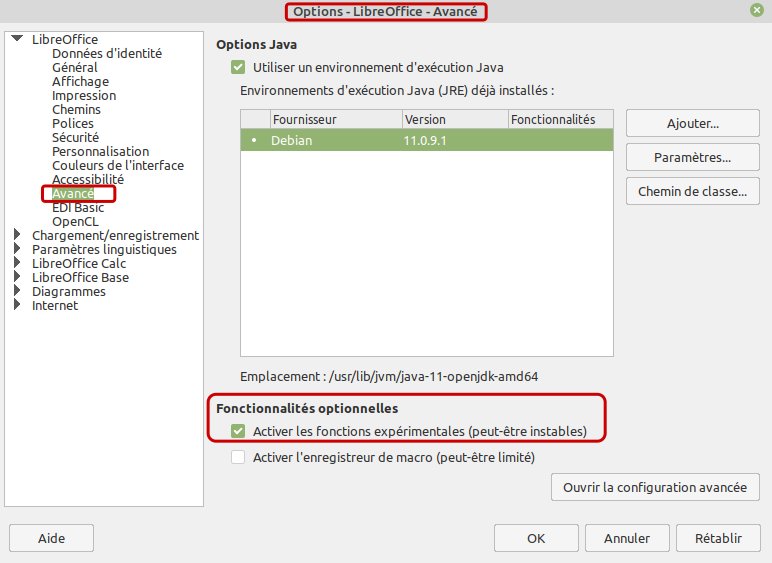Tuto AIXM to GPX
Maj 2021-03-22 20:05
L'objectif de ce tuto est d'apprendre à créer un fichier GPX à partir de données provenant du Service de l'Information Aéronautique afin de les afficher sur une carte.
Exemple de rendu final (Aéroports et VOR-DME):

Rendez vous sur le site du Service de l'Information Aéronautique:
https://www.sia.aviation-civile.gouv.fr
Le SIA fournit des cartes et des données gratuites ou payantes.
Vous devez créer un compte (gratuit) afin d'accéder aux téléchargements.
Dans la barre de recherche, tapez: aixm

Téléchargez le fichier Données aéronautiques XML AIRAC (ajoutez au panier)
Si vous n'avez pas de compte sur le site du SIA, vous pouvez télécharger le fichier directement ici:
export_xml_bd_sia_2021-04-22-m7.zip
Une fois le fichier téléchargé,

Décompressez le fichier export_xml_bd_sia_2021-04-22-m7.zip

Nous utiliserons le fichier XML_SIA_2021-04-22.xml dont voici un échantillon de contenu:

Lancez LibreOffice Calc puis dans le menu Outils > Options > Avancé > Activer les fonctions expérimentales et validez
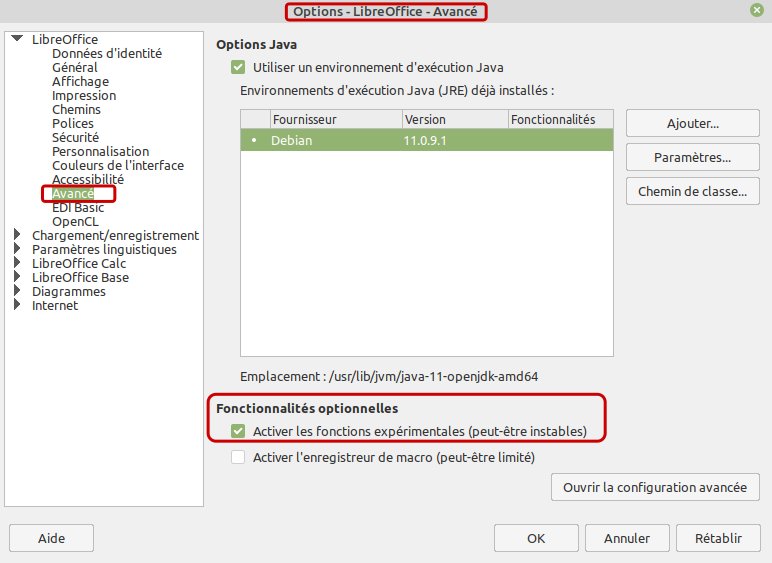
Pour importer les données, allez dans le menu Données > Sources XML
 |
1. Sélectionnez le fichier XML_SIA_2021-04-22.xml
2. Sélectionnez l'élément Ad dans la liste
3. Sélectionnez la cellule A1 de la Feuille1
4. Importez les données
|
Supprimez les colonnes de Z jusqu'à la dernière parce qu'elles ne nous servirons pas

En cellule Z1, entrez par exemple le mot Waypoint
En cellule Z2, entrez la formule suivante:
=CONCATENER("<wpt lat=""";M2;""" lon=""";N2;"""> <name>";J2;" ";E2;F2;" - ";H2;"</name>";" <ele>";ARRONDI(O2*0,3028;0);"</ele>";" <sym>Airport</sym> </wpt>")
Pour appliquer la formule à toutes données de la colonne Z, sélectionnez l'angle en bas à droite de la cellule Z2,
le curseur prendra alors la forme d'une croix, tirez vers le bas jusqu'à la dernière ligne

Allez dans le menu Données et cochez AutoFiltre
Vous pouvez alors trier ou filtrer les informations selon vos besoins
Par exemple, la colonne TfcIfr permet de sélectionner les aéroports autorisant les approches IFR
Création du fichier GPX:
Pour créer un fichier GPX avec les données ainsi obtenues,
créez un nouveau fichier texte avec votre éditeur de texte comme par exemple xed (ou notepad++ sur windows)
Copiez les données de la colonne Z (waypoint)
Collez ces données dans le fichier texte
Un fichier GPX étant un fichier XML normalisé, insérez (et modifiez) les informations suivantes dans le fichier GPX, avant les données,
et en fin de fichier, ajoutez la balise de fermeture </gpx>
Remarque: l'élément metadata et son contenu ne sont pas obligatoires
<?xml version="1.0" encoding="UTF-8"?>
<gpx version="1.0" creator="notepad" xmlns:xsi="http://www.w3.org/2001/XMLSchema-instance" xmlns="http://www.topografix.com/GPX/1/0" xsi:schemaLocation="http://www.topografix.com/GPX/1/0 http://www.topografix.com/GPX/1/0/gpx.xsd">
<metadata>
<name>Airports</name>
<desc>Liste Aeroports</desc>
<author>F-DUDE</author>
<time>2021-03-21T12:00:00Z</time>
</metadata>
<wpt lat="44.174714" lon="0.590619"> <name>AGEN - LFBA</name> <ele>62</ele> <sym>Airport</sym> </wpt>
<wpt lat="41.923897" lon="8.802436"> <name>AJACCIO - LFKJ</name> <ele>6</ele> <sym>Airport</sym> </wpt>
<wpt lat="47.560211" lon="-0.312128"> <name>ANGERS - LFJR</name> <ele>59</ele> <sym>Airport</sym> </wpt>
</gpx>
Enregistrez le fichier .gpx
Rendez vous sur le site https://www.gpsvisualizer.com
Uploader le fichier .gpx

Vous pouvez faire de même avec les vor-dme par exemple (recherchez NavFix dans le fichier XML_SIA)

et uploader les deux fichiers gpx sur gpsvisualizer via le lien MAKE A MAP

Vous pouvez évidemment mettre les aéroports et les VOR dans un seul fichier GPX.
Pour obtenir ce rendu (points reliés),

Le fichier gpx aura cette forme (on remplace, entre autre, wpt par trkpt)
<?xml version="1.0" encoding="UTF-8"?>
<gpx version="1.0" creator="notepad" xmlns:xsi="http://www.w3.org/2001/XMLSchema-instance" xmlns="http://www.topografix.com/GPX/1/0" xsi:schemaLocation="http://www.topografix.com/GPX/1/0 http://www.topografix.com/GPX/1/0/gpx.xsd">
<trk>
<trkseg>
<trkpt lat="43.332211" lon="0.145747"> <name>[LF][VOR-DME TBO] 113.9</name> <ele>315</ele> <sym>Waypoint</sym> </trkpt>
<trkpt lat="43.680833" lon="1.3098"> <name>[LF][VOR-DME TOU] 117.7</name> <ele>174</ele> <sym>Waypoint</sym> </trkpt>
<trkpt lat="42.750464" lon="2.86715"> <name>[LF][VOR-DME PPG] 116.25</name> <ele>46</ele> <sym>Waypoint</sym> </trkpt>
<trkpt lat="43.578356" lon="3.974711"> <name>[LF][VOR-DME FJR] 114.45</name> <ele>2</ele> <sym>Waypoint</sym> </trkpt>
<trkpt lat="43.377333" lon="5.326444"> <name>[LF][VOR-DME MRM] 108.8</name> <ele>233</ele> <sym>Waypoint</sym> </trkpt>
</trkseg>
</trk>
</gpx>
Les éléments trkpt sont placés dans un élément trkseg lui-même dans un élément trk
Vous pouvez mixer des waypoints (wpt) avec des trackpoints (trkpt) dans un seul fichier GPX.
Téléchargements:
Légende: VOR-DME ; VOR ; NDB